Bạn đang băn khoăn liệu thiết lập đa màn hình có phù hợp với mình không, hoặc đơn giản là muốn tận dụng tối đa chiếc Smart TV của mình giữa các buổi xem phim? Biến chiếc TV thông minh đó thành một màn hình thứ hai cho máy tính là một giải pháp cực kỳ hiệu quả và đơn giản. Điều tuyệt vời nhất là quá trình này dễ dàng hơn bạn nghĩ rất nhiều, giúp bạn mở rộng không gian làm việc hoặc giải trí một cách tiện lợi mà không cần đầu tư thêm màn hình chuyên dụng.
Cách Kết Nối Máy Tính (PC/Mac) Với Smart TV Bằng Cáp HDMI
Phương pháp đơn giản nhất để sử dụng Smart TV làm màn hình phụ là kết nối trực tiếp nó với máy tính của bạn bằng cáp HDMI. Đây là một thiết lập plug-and-play thẳng thắn, thường chỉ mất chưa đầy một phút để bắt đầu sử dụng.
Bạn cần cắm một đầu cáp HDMI vào PC hoặc Mac của mình và đầu còn lại vào một trong các cổng HDMI trên TV. Đương nhiên, máy tính xách tay của bạn cần ở đủ gần TV để cáp có thể với tới.
Nếu bạn đang sử dụng một chiếc laptop đời mới, mỏng hơn và không có cổng HDMI, bạn sẽ cần một bộ chuyển đổi USB-C sang HDMI để thực hiện kết nối. Bộ chuyển đổi này cũng có thể hữu ích cho việc kết nối điện thoại thông minh của bạn với TV.
 Cổng kết nối HDMI trên mặt sau Smart TV, sẵn sàng cho việc cắm cáp từ máy tính
Cổng kết nối HDMI trên mặt sau Smart TV, sẵn sàng cho việc cắm cáp từ máy tính
Ưu điểm của kết nối HDMI
Ưu điểm chính của việc sử dụng kết nối HDMI là độ tin cậy. Bạn sẽ có được một màn hình sắc nét, không bị giật lag, với video và âm thanh mượt mà, hoàn hảo cho cả việc sao chép (mirror) và mở rộng (extend) màn hình máy tính của mình. Điều này đặc biệt quan trọng khi bạn cần sự ổn định cho các tác vụ như trình chiếu, xem phim chất lượng cao hoặc làm việc đa nhiệm.
Các bước kết nối và cấu hình trên Windows/Mac
Khi mọi thứ đã được cắm vào, hãy cầm điều khiển TV và chuyển nguồn đầu vào sang cổng HDMI chính xác mà bạn đã kết nối. Theo mặc định, PC hoặc Mac của bạn sẽ sao chép màn hình chính. Để sử dụng TV như một màn hình thứ hai theo chế độ mở rộng, hãy thực hiện các bước sau:
- Trên Windows: Nhấn tổ hợp phím Windows + P và chọn tùy chọn “Extend” (Mở rộng).
- Trên Mac: Truy cập System Settings (Cài đặt hệ thống) > Displays (Màn hình), sau đó nhấp vào menu thả xuống “Use as” và chọn “Extended display” (Màn hình mở rộng).
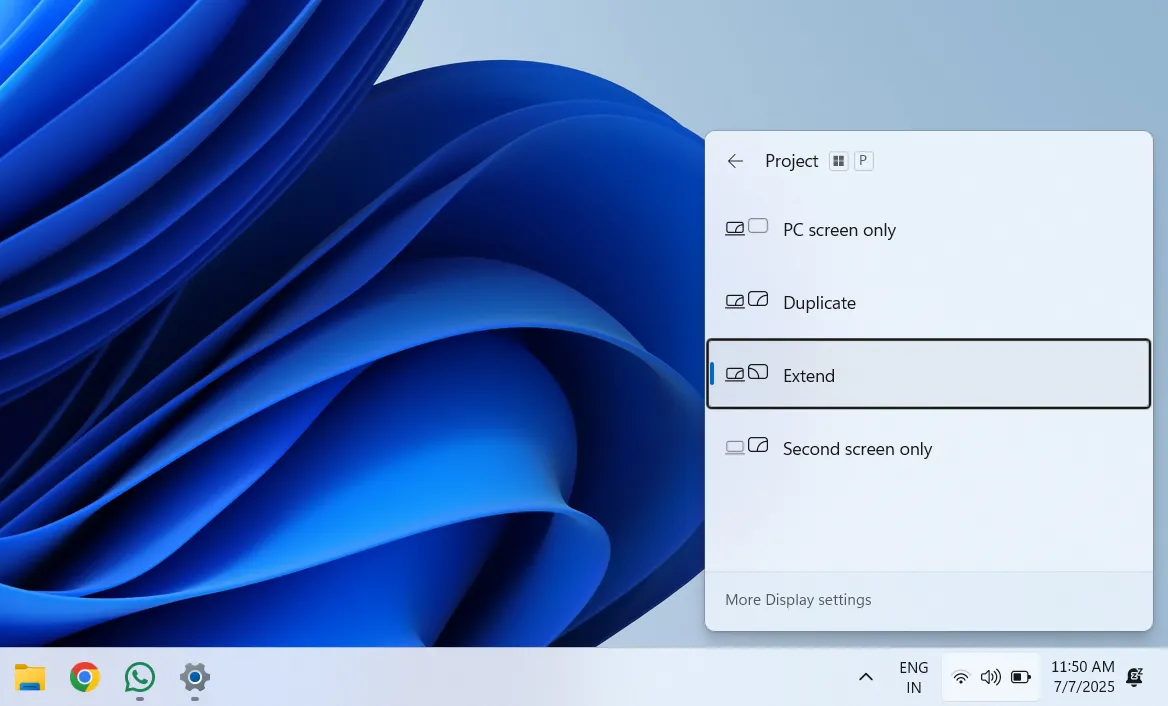 Giao diện cài đặt chiếu màn hình (Projection settings) trong Windows 11, hiển thị các tùy chọn như Duplicate, Extend
Giao diện cài đặt chiếu màn hình (Projection settings) trong Windows 11, hiển thị các tùy chọn như Duplicate, Extend
Với thiết lập này, bạn có thể dễ dàng kéo các cửa sổ ứng dụng giữa màn hình laptop và màn hình TV để thực hiện đa nhiệm hoặc xem nội dung trong khi làm việc.
Kết Nối Máy Tính (PC/Mac) Với Smart TV Không Dây
Mặc dù sử dụng kết nối có dây là cách đáng tin cậy nhất để biến Smart TV thành màn hình phụ, nhưng đôi khi nó có thể không khả thi do khoảng cách hoặc sự bất tiện của dây cáp. Tin tốt là bạn cũng có thể kết nối Windows hoặc Mac với Smart TV của mình không dây, miễn là TV hỗ trợ các công nghệ hiển thị không dây như Miracast (cho Windows) hoặc AirPlay (cho Mac).
Hầu hết các Smart TV hiện đại đều hỗ trợ hiển thị không dây. Tuy nhiên, nếu TV của bạn không có tính năng này, bạn vẫn có thể sử dụng một bộ chuyển đổi HDMI không dây (wireless HDMI display dongle). Các thiết bị này cắm vào cổng HDMI trên TV của bạn và kết nối với mạng Wi-Fi của bạn. Sau khi thiết lập, bạn có thể sao chép hoặc mở rộng màn hình máy tính của mình giống như khi sử dụng tính năng hiển thị không dây tích hợp sẵn.
Hướng dẫn kết nối không dây trên Windows (Miracast)
Nếu bạn đang sử dụng PC chạy Windows 10 hoặc 11, bạn có thể sử dụng Miracast để kết nối không dây với Smart TV. Trước tiên, hãy đảm bảo cả PC và TV của bạn đều được kết nối với cùng một mạng Wi-Fi, sau đó làm theo các bước sau:
- Nhấn tổ hợp phím Windows + K trên bàn phím của bạn.
- Một thanh bên sẽ xuất hiện với danh sách các thiết bị có sẵn. Chọn Smart TV của bạn từ danh sách.
- Nếu TV của bạn không hiển thị, hãy đi tới Settings (Cài đặt) > Bluetooth & devices (Bluetooth & thiết bị), sau đó nhấp vào Add device (Thêm thiết bị).
- Chọn Wireless display or dock (Màn hình không dây hoặc thiết bị kết nối), và chọn TV của bạn.
- Đánh dấu vào ô “Allow mouse, keyboard, touch, and pen input from this device” (Cho phép nhập chuột, bàn phím, cảm ứng và bút từ thiết bị này) và nhấp vào Done (Xong).
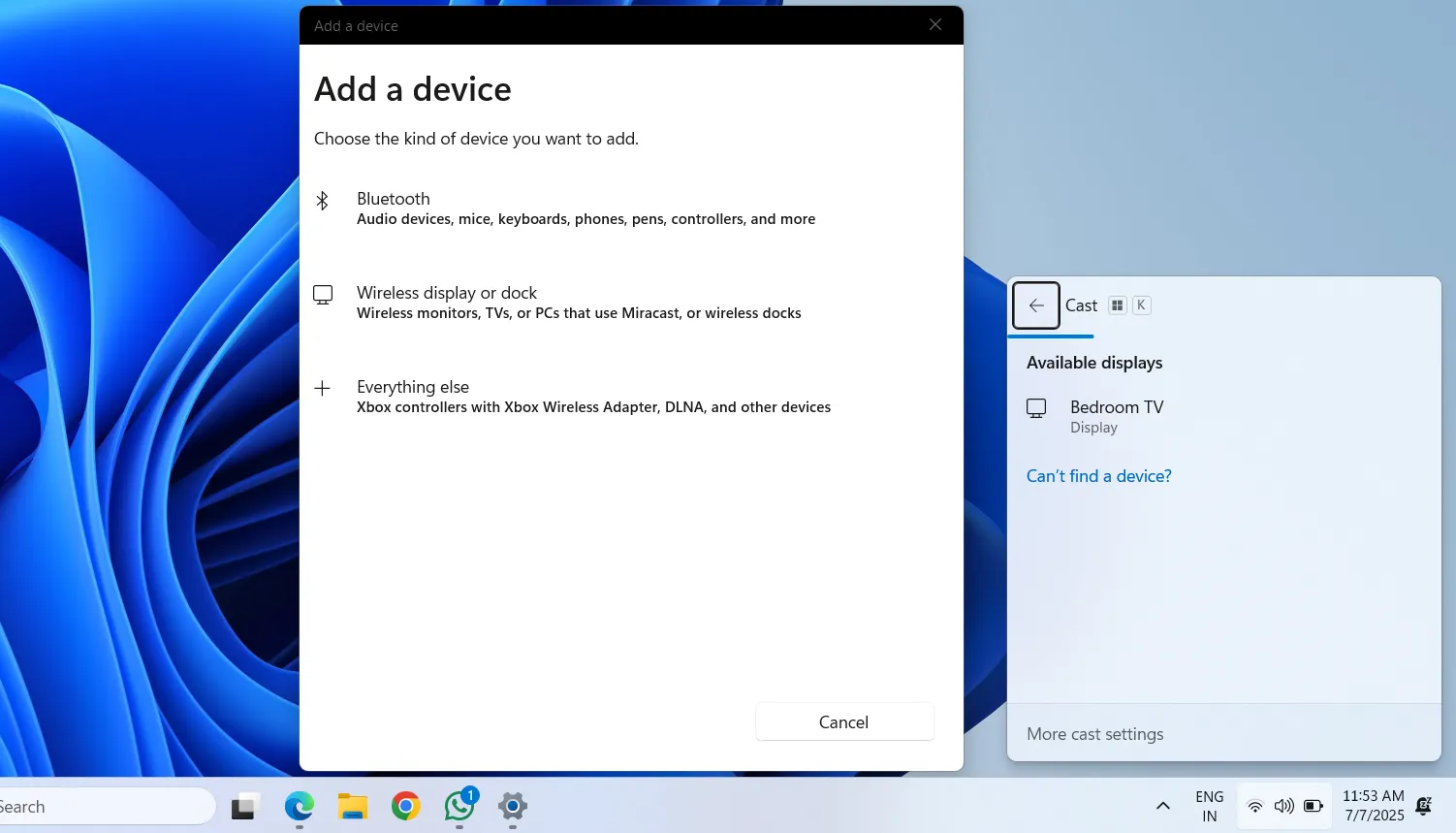 Menu truyền nội dung (Cast) trên desktop Windows 11, hiển thị danh sách các thiết bị không dây khả dụng để kết nối
Menu truyền nội dung (Cast) trên desktop Windows 11, hiển thị danh sách các thiết bị không dây khả dụng để kết nối
Bây giờ, TV của bạn sẽ được kết nối không dây như một màn hình phụ, và bạn có thể sử dụng bàn phím và chuột của PC để điều hướng giống như khi sử dụng một màn hình thứ hai truyền thống.
Hướng dẫn kết nối không dây trên Mac (AirPlay)
Nếu bạn đang sử dụng Mac, bạn có thể dùng Apple AirPlay để kết nối với Smart TV. Đây là cách thực hiện:
- Mở Control Center (Trung tâm điều khiển) từ thanh menu.
- Nhấp vào biểu tượng Screen Mirroring (Phản chiếu màn hình).
- Chọn Smart TV của bạn từ danh sách. Bạn có thể được yêu cầu nhập mã bốn chữ số xuất hiện trên màn hình TV của bạn.
- Nhấp vào Display Settings (Cài đặt màn hình), và chọn tùy chọn “Extended Display” (Màn hình mở rộng) để biến TV của bạn thành một màn hình thứ hai thực sự.
Lưu ý về hiệu suất kết nối không dây
Với thiết lập không dây, bạn có thể nhận thấy một chút độ trễ so với việc sử dụng kết nối cáp. Tuy nhiên, đối với các tác vụ như truyền phát đa phương tiện, duyệt web thông thường hoặc đa nhiệm nhẹ, nó sẽ hoạt động tốt, miễn là kết nối Wi-Fi của bạn mạnh và ổn định.
Cấu Hình Cài Đặt Hiển Thị Sau Khi Kết Nối
Sau khi bạn đã kết nối Smart TV với máy tính qua HDMI hoặc không dây, bạn có thể muốn cấu hình các cài đặt hiển thị để tối ưu hóa trải nghiệm sử dụng.
Cấu hình trên Windows
Trên Windows, nhấp chuột phải vào bất kỳ đâu trên màn hình desktop và chọn Display settings (Cài đặt hiển thị). Tại đây, bạn sẽ thấy cả màn hình chính và Smart TV của bạn được biểu thị dưới dạng các màn hình.
Để biến Smart TV thành màn hình chính của bạn, hãy chọn màn hình TV và đánh dấu vào ô “Make this my main display” (Đặt đây làm màn hình chính của tôi). Bạn cũng có thể điều chỉnh các cài đặt như độ phân giải (resolution), tần số quét (refresh rate), hướng màn hình (orientation) và bật các tính năng như “Night Light” (Ánh sáng đêm) để bảo vệ mắt.
 Cài đặt hiển thị (Display settings) trên Windows 11, cho phép người dùng cấu hình màn hình chính và màn hình phụ
Cài đặt hiển thị (Display settings) trên Windows 11, cho phép người dùng cấu hình màn hình chính và màn hình phụ
Cấu hình trên Mac
Nếu bạn đang sử dụng Mac, hãy truy cập System Settings (Cài đặt hệ thống) > Displays (Màn hình). Tại đây, bạn sẽ thấy bố cục trực quan của các màn hình của mình. Bạn có thể kéo và sắp xếp chúng để phù hợp với vị trí vật lý của chúng, giúp việc di chuyển chuột giữa các màn hình trở nên tự nhiên. Nếu bạn muốn sao chép màn hình chính thay vì mở rộng nó, có một tùy chọn để chuyển đổi “Mirror Displays” (Phản chiếu màn hình) trong cùng menu.
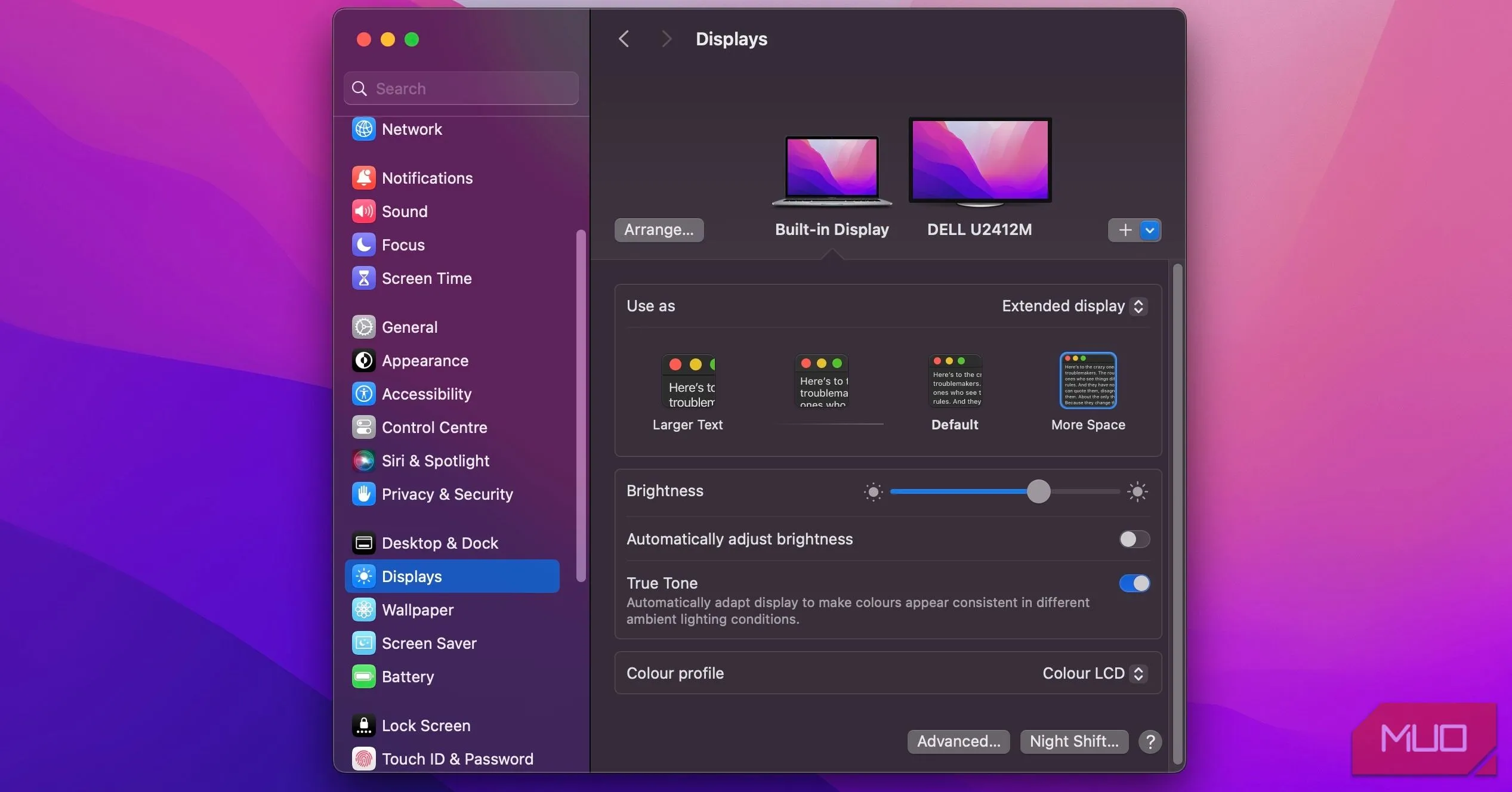 Giao diện cài đặt màn hình (Display Settings) trên macOS Sonoma, hiển thị bố cục các màn hình đã kết nối và tùy chọn
Giao diện cài đặt màn hình (Display Settings) trên macOS Sonoma, hiển thị bố cục các màn hình đã kết nối và tùy chọn
Kết Luận
Biến Smart TV của bạn thành một màn hình thứ hai là một cách dễ dàng để có thêm không gian màn hình mà không cần mua một màn hình mới. Toàn bộ quá trình kết nối PC hoặc Mac với Smart TV cũng rất nhanh chóng và không gây phiền phức.
Mặc dù thiết lập này có thể không lý tưởng cho việc chơi game cường độ cao hoặc công việc thiết kế chuyên nghiệp đòi hỏi độ chính xác màu sắc cao, nhưng nó là một lựa chọn vững chắc cho các tác vụ hàng ngày, đa nhiệm thông thường hoặc đơn giản là để trình duyệt web của bạn có thêm “không gian thở”. Hãy thử ngay để tận dụng tối đa chiếc Smart TV của bạn!


